
يتم تنفيذ جميع الإجراءات الموضحة في هذه المواد من قبل مالك جهاز أندرويد على خوفهم ومخاطرهم! لا أحد باستثناء الهاتف الذكي للشخص المقرر مسؤول عن ممكن، بما في ذلك العواقب السلبية لهذه العمليات والعمليات ذات الصلة، حتى لو تم إجراؤها وفقا للتعليمات المؤكدة!
تمرين
يتطلب الاحتفاظ بنجاح من Xiaomi Redmi 5 Plus عددا من الإجراءات التحضيرية. إذا كنت تفاعلا بدلا وتحديدا للتحضير، فسوف تمر عملية إعادة تثبيت أندرويد نفسها بسرعة وكفاءة، والأهم من ذلك - آمنة نسبيا للجهاز.معلومات مهمة
أظهرت هذه المقالة العمل مع هاتف Redmi 5 Plus الذكي من Xiaomi، والتي في مصادر المعلومات المختلفة تسمى بشكل مختلف: Redmi Note 5 الهند, HM5Plus., hmnote5global., Redmi 5+. et al. كل هذه الأسماء هي "صحيحة" والجمع بين الأجهزة التي تم تعيين الشركة المصنعة اسم التعليمات البرمجية "vince".
قبل التدخل في النظام على جهاز محمول بشأن التعليمات المقترحة التالية، من الضروري أن تتأكد بدقة من الانتمائ إليها إلى خط النموذج المحدد. من السهل جدا القيام بأحد تطبيقات Android لتحديد خصائص الجهاز المثبت عليه، على سبيل المثال، AIDA64.
- الاستفادة من الرابط أدناه، اضبط التطبيق المتاح عليه من سوق Google Play وإطلاقه.
قم بتنزيل تطبيق Aida64 لنظام Android من سوق Google Play
- على الشاشة الرئيسية AIDA64، انقر فوق النظام. بعد ذلك، انظر إلى قيمة نقطتين من القائمة الافتتاحية - "الجهاز" و "المنتج". إذا تم تحديد "Vince" في هذه المجالات، فيما يتعلق بالحاضر، يمكن استخدام مثيل جهاز Android بدون مخاوف لتطبيق الأساليب الوامضة التالية.


السائقين
لضمان تفاعل الجهاز المحمول وبرنامج Windows، والتي تنتج معظم عمليات البرامج الثابتة، تحتاج إلى تثبيت برامج تشغيل متخصصة على جهاز الكمبيوتر الخاص بك.برنامج للبرامج الثابتة
إذا نتحدث عن أجهزة Xiaomi تماما حقا، بما في ذلك Redmi 5+، فيمكن القول أنه من الممكن تنفيذ مثل هذا الإجراء فقط باستخدام كمبيوتر يعمل بنظام Windows مزود برامج متخصصة. بشكل عام، يوصى بالتثبيت على جهاز الكمبيوتر الخاص بك والاستعداد للعمل البرنامج بأكمله أدناه، حتى لو كنت لا تخطط لاستخدام قدراتها في الوقت الحالي. في المستقبل، على سبيل المثال، إذا كان هناك فشل غير متوقع في نظام التشغيل المحمول أو مشاكل أخرى، فإن إعداد أدوات مسبقة سيسمح لك باستعادة إمكانية التشغيل بسرعة.
adb و fastboot.
قررت أول شيء يتم تجهيزه بجهاز الكمبيوتر الخاص بك إعادة تحميل أي جهاز يعمل بنظام Android على المستخدم بشكل مستقل، وهذه الملفات الضرورية لتشغيل الأدوات المساعدة ADB و FastBoot. اجعلها بسيطة للغاية:
- الذهاب إلى الرابط التالي، قفص الاتهام الأرشيف مع ملفات ADB وملفات FastBoot
تنزيل ADB و Fastboot Utilities للعمل مع الهاتف الذكي Xiaomi Redmi 5 Plus
- Unzip الحزمة التي تم تنزيلها ووضع المجلد الناتج في جذر القرص C :.
- مرافق المكالمات، أو بالأحرى، يتم الانتقال إلى الدليل الذي يحتوي علىها من وحدة التحكم في Windows عن طريق إرسال الأمر التالي:
CD C: \ adb_fastboot
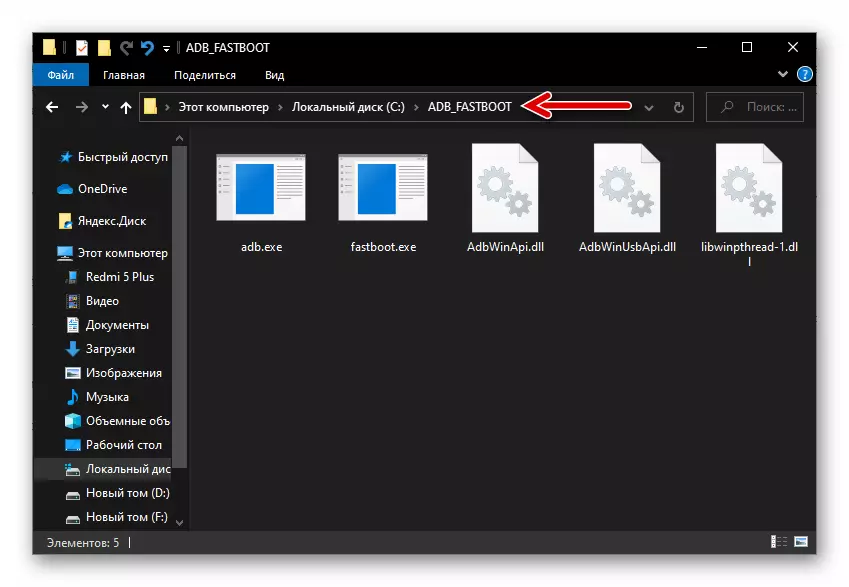

ميفلاش برو.
لأسباب غير معروفة، فإن الهواتف الذكية Xiaomi لا توفرها المستخدمون من خلال قنوات التوزيع الرسمية ميفلاش برو. يجعل من الممكن البرامج الثابتة أجهزة أندرويد للشركة المصنعة مع جميع الأساليب الموجودة تقريبا. هذا بالتأكيد حل شامل فعال ومريح للحصول على العمل والتحضير للعمل كما يلي.
- قم بتنزيل مثبت exe من mythlash v4.3.1220.29. وفقا للرابط التالي وتشغيل الملف الناتج:
تحميل Miflash Pro ل Xiaomi Redmi 5 Plus البرامج الثابتة الذكية

- انقر فوق "التالي" في أول اثنين من النوافذ

افتتاح برنامج تركيب المعالج.
- أكد استعدادك لبدء نسخ الملفات بالنقر فوق "تثبيت" في النافذة التالية من المثبت.
- نتوقع بينما سيتم نشر الأداة على الكمبيوتر.
- انقر فوق "إنهاء" في أحدث مثبت النافذة الأكثر عرضة، مما يؤدي إلى الإطلاق التلقائي ل Miflash Pro.
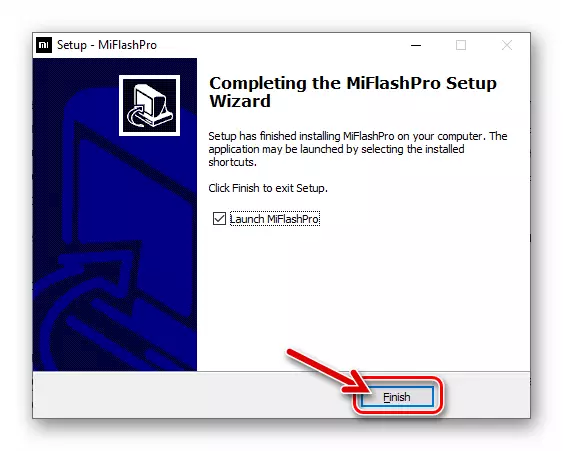
بعد ذلك، يمكنك فتح البرنامج من قائمة Windows الرئيسية أو باستخدام اختصار على سطح المكتب.
- انقر فوق "تسجيل الدخول" في رأس نافذة Miflash Pro،

ثم أدخل بيانات هاتفك المحمول في الحقول المناسبة وانقر فوق "تسجيل الدخول".

qpst.
مناسبة لمختلف التلاعب لجميع الأجهزة تقريبا بناء على حزمة برامج كوالكوم qpst. ، بشكل أكثر دقة، يمكن استخدام الأداة المساعدة Qualcomm Flash Image Loader (QFIL) للأداة المساعدة Redmi 5+ للحصول على نسخة احتياطية IMEI (يتم وصف الإجراء لاحقا في المقالة)، وكذلك لاستعادة جزء البرنامج من الهاتف أثناء أضرار جسيمة.
قم بتنزيل برنامج QPST ل Xiaomi Redmi 5 Plus البرامج الثابتة الذكية
- قم بتنزيل الأرشيف المتاح على الرابط أعلاه وتفكيكه. ثم افتح توزيع الملفات qpst.2.7.480.exe..
- انقر فوق {التالي"

في النوافذ الأربعة الأولى،

أظهرت الجري

تركيب مخصص.
- انقر فوق "تثبيت" عن طريق الاستعداد لأعلى نشر البرنامج على الكمبيوتر.
- انتظر حتى نهاية عملية عمل مثبت التفريغ.
- لإغلاق نافذة Installer الأخيرة، انقر فوق "إنهاء".
- أنت مهتم في المستقبل، يمكن فتح الأداة المساعدة QFIL من القائمة الرئيسية للنوافذ،

وأيضا عن طريق تشغيل ملف qfil.exe. تقع على طول الطريق حيث تم تثبيت QPST - في مجلد "BIN".





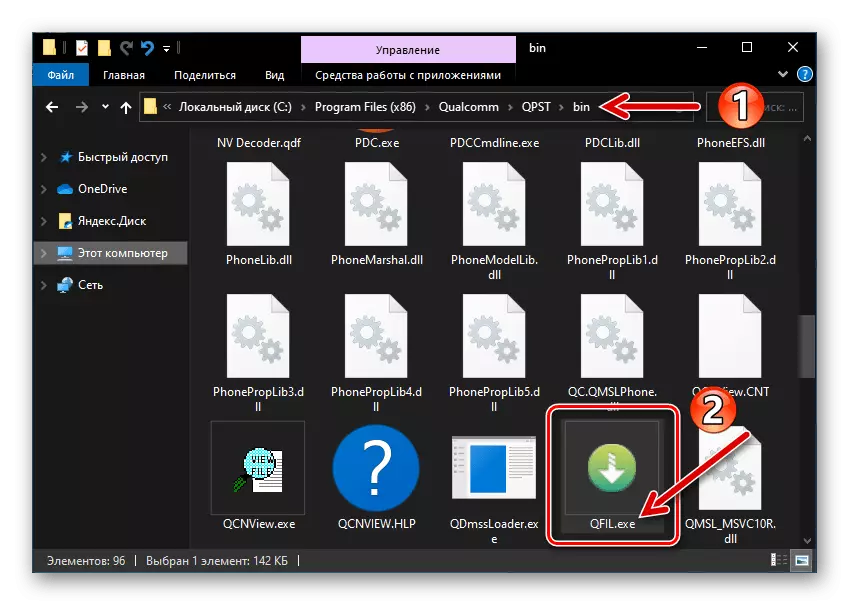
وسائط العمل
إعادة تثبيت أو تحديث أو استعادة تشغيل أجهزة الكمبيوتر Xiaomi Redmi 5+ C ممكنة فقط بعد ترجمة الجهاز المحمول إلى واحدة من ثلاث دول متخصصة. يجب أن يكون تعلم التبديل الهاتف الذكي بهذه الأوضاع مقدما، ويربط الجهاز مترجمها إلى الكمبيوتر الشخصي، يمكنك التأكد من إجراء برامج التشغيل والتصحيح المطلوبة لتركيبها على سطح المكتب.
fastboot.
في وضع "Fastboot" المستخدمة لإلغاء تأمين المحمل والبرامج الثابتة اللاحقة للجهاز من خلال الأساليب الفردية، نموذج مفاتيح الأسئلة على النحو التالي:
- على إيقاف تشغيل Redmi 5+ بالكامل، اضغط مع الاستمرار على مفاتيح "وحدة التخزين" و "الطاقة".
- امسك كلا الأزرار حتى تظهر الصورة التالية:
- قم بتوصيل الهاتف المترجم في وضع FastBut إلى منفذ USB للكمبيوتر الشخصي، وفتح إدارة الأجهزة، تحقق مما إذا كان الجهاز المحمول يتم تحديده بشكل صحيح في Windows. إذا تم كل شيء بشكل صحيح، فسيقوم "DU" في قسم هاتف Android بإظهار إدخال "Android Bootloader Interface".



وضع تنزيل الطوارئ (EDL)
EDL هو نظام خدمة متخصص يسمح لك بفلاش أجهزة Android-Devices Xiaomi، بما في ذلك برنامج النظام التالفة بشكل خطير، وبالتالي استعادة أدائه. هناك طريقتان لنقل النموذج المعني إلى وضع EDL:
fastboot.
- إذا كان (وفقط في هذا الشرط) يتم فتح محمل الهاتف الذكي (حول إجراء فتح أدناه في المقالة)، لإدخال الجهاز إلى وضع "EDL"، قم بتبديله إلى الحالة "FastBoot" واتصل بجهاز الكمبيوتر وبعد
- استدعاء وحدة التحكم في Windows، انتقل إلى الدليل باستخدام الأدوات المساعدة ADB و FastBoot.
- أدخل الأمر التالي إلى وحدة التحكم ثم اضغط على "ENTER":
Fastboot OEM EDL.
- نتيجة لذلك، سيظهر سطر الأوامر الصورة التي تم التقاطها في لقطة الشاشة التالية، وسوف تخرج شاشة الهاتف الذكي.
- افتح "إدارة الأجهزة" وتأكد من أن الهاتف يتم تشغيله إلى وضع EDL ويعتبر نظام الكمبيوتر - هذا هو ما إدخالات Qualcomm HS-USB QDLoader 9008 في قسم "منافذ COM و LPT".





نقطة الاختبار
الطريقة الثانية لترجمة Redmi 5+ إلى وضع عالمي، أي فعاليته لا تعتمد على حالة محمل الجهاز، ولكن معقدة للغاية في التنفيذ وتتطلب تفكيك جزئي للجهاز، لأنها تعني التأثير على جهات الاتصال الخاصة (Testpoint) الموجودة على لوحة دائرة الجهاز.
- للحصول على الثقة بالنفس وإجراء العملية التالية بشكل صحيح، إلقاء نظرة على الفيديو الإظهار Disarmembly Redmi 5+:
فيديو تفكيك الهاتف الذكي Xiaomi Redmi 5 Plus
- قم بإيقاف تشغيل الجهاز المحمول بالكامل، قم بإزالة علبة بطاقات SIM، ثم قم بإزالة الغطاء الخلفي بعناية.
- بمساعدة ملاقط أو كائن معدني مناسب آخر، أغلق الاثنين على اللوحة الأم من الهاتف وأشار إلى الصورة التالية لجهة الاتصال.
- غير واضحة جهات الاتصال، الاتصال بالموصل الهاتف المتصل بك كابل الكمبيوتر USB، ثم قم بإزالة الطائر مع الاختبارات.
- نتيجة لذلك، يتفاعل الكمبيوتر صوت اتصال الجهاز، وقد يظهر Qualcomm HS-USB QDLoader 9008 في "du".


معلومات النسخ الاحتياطي، IMEI Backup
يتمثل جانب مهم يجب مراعاته قبل إجراء أي تدخل في نظام Redmi 5+، هو سلامة المعلومات المتراكمة في تخزين الجهاز أثناء تشغيلها.
imei استعادة
إذا كانت الحاجة إلى العودة "إلى المكان" تمحى IMEI Redmi 5+:
- اتبع الخطوات 1-5 من التعليمات المقترحة لإنشاء نسخة احتياطية من المعرفات.
- في نافذة استعادة النسخ الاحتياطي QCN، انقر فوق الزر "استعراض"،

انتقل إلى المسار حيث يتم نسخ نسخة احتياطية QCN بعد إنشاءه، انقر فوق اسم الملف مرتين 00000000.QN..
- انقر فوق الزر "استعادة QCN".
- نتوقع بينما تقوم الأداة المساعدة بنسخ البيانات من النسخة الاحتياطية وتضعها في مناطق نظام الهاتف.
- عند الانتهاء من إجراء الاسترداد في حقل الحالة، ستعرض نافذة QFIL "استعادة تنجح" و "إنهاء استعادة QCN". بعد ذلك، افصل Redmi 5 Plus من الكمبيوتر. أعد تشغيل الهاتف وتحقق من كفاءة التشغيل المنفذة.


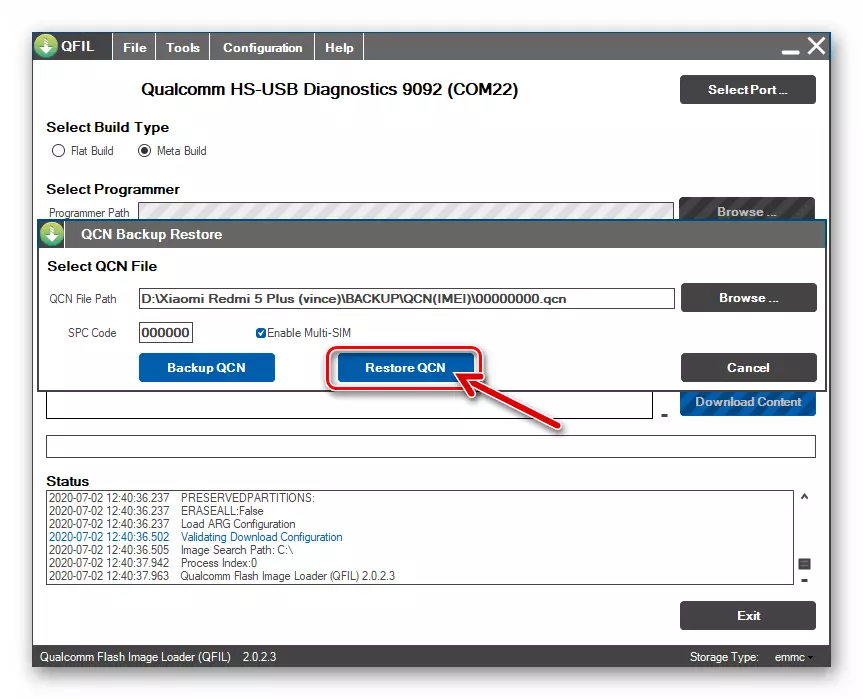


أنواع وإصدارات البرامج الثابتة
بالنسبة لنموذج الهواتف الذكية قيد الدراسة، تتوفر عدة أنواع من البرامج الثابتة الرسمية، وكذلك العديد من خيارات MIUI المعدلة.الطريقة 2: MIFLASH PRO
هناك طريقة رسمية أخرى لتركيب و / أو تحديث نظام التشغيل المحمول Redmed 5+ هي مشاركة إمكانيات بيئة استرداد المصنع للهاتف الذكي. أسهل طريقة هي إجراء مثل هذه البرامج الثابتة باستخدام الكمبيوتر الشخصي ومياهش Pro، Acting كما يلي:
- قم بإعداد حزمة الاسترداد من نظام التشغيل Miuai للنموذج عن طريق تحميله على قرص الكمبيوتر. تشغيل mythlesh حول.
- ترجمة Redmi 5+ إلى وضع البيئة الاسترداد. ثم باستخدام أزرار التحكم في مستوى الصوت "تسليط الضوء" في القائمة على شاشة الهاتف الذكي، والتواصل مع زر Miasistant وتأكيد اختيارك مع مفتاح "الطاقة". قم بتوصيل الهاتف بمنفذ USB للكمبيوتر.
- بمجرد ظهور جدول "العثور على الجهاز" في إطار برنامج الكمبيوتر الشخصي، انقر فوق الزر "فلاش في الاسترداد" في ذلك.
- في النافذة التالية لتنظيف ذاكرة الجهاز المحمول من أجل استكشاف أخطاء MIUI وإصلاحها بشكل إضافي، انقر فوق الزر مسح بيانات المستخدم.

انتظر إكمال الجهاز لإعادة ضبط الجهاز وحذف البيانات من مستودعه -

WIPED الإخطار بنجاح يظهر.
- انقر فوق الزر "فلاش"، والذي يؤدي في المرحلة الحالية إلى فتح نافذة Windows Explorer.

من هنا تحتاج إلى التبديل على طول مسار البرامج الثابتة ثم انقر فوق اسمها مرتين.
- بعد ذلك، انتظر التحقق من التحقق من الحزمة التي تم تحميلها في البرنامج.
- بعد استلام الإشعار "التحقق بنجاح"، انقر فوق الزر "فلاش" مرة أخرى - الآن يبدأ هذا الإجراء بتثبيت نظام التشغيل في الجهاز.

في عملية نقل الملفات من miflash حول redmi 5 Plus، لا تأخذ أي إجراء مع جهاز كمبيوتر و / أو هاتف - هذا يمكن أن يضر الأخير!
- بعد اكتمال البرنامج وامض في نافذته، قم بتأكيد نجاح الإجراء "تومض بنجاح" الإخطار، وسيتم إعادة تشغيل الهاتف تلقائيا وبعد فترة من الوقت، سيتم تشغيله في إعادة تثبيت Miui OS.
- الكل تقريبا. نظرا لعملية التشغيل أعلاه، تمت إعادة تعيين الجهاز، فستحتاج نظام التشغيل المحمول المثبت إلى تكوينه مرة أخرى.








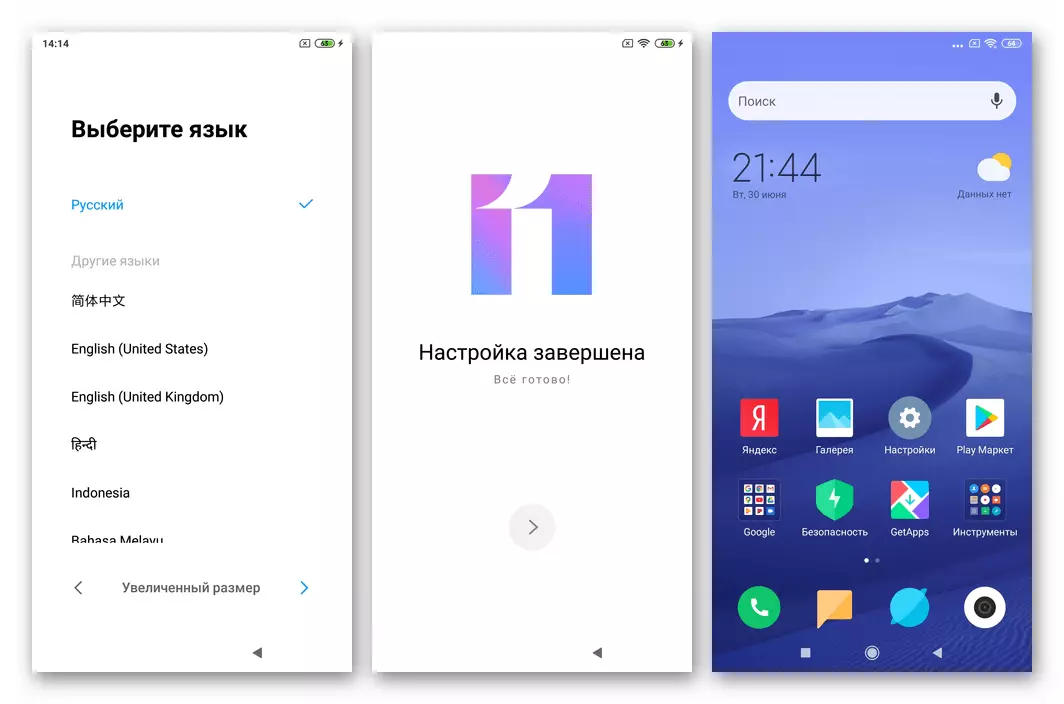
الطريقة الثالثة: FastBoot
واحدة من أكثر الطرق بسيطة لإثبات الجمعية الرسمية لميغي على Redmin 5 Plus هي استخدام واحدة من البرامج الثابتة Fastboot في حزمة TGZ لنموذج برامج نصوص التثبيت. بالإضافة إلى الأرشيف نفسها مع مكونات النوع المحدد، ستكون هناك حاجة إلى الحد الأدنى لمجموعة الأدوات المساعدة ADB و Sightboot.
يجب إلغاء تأمين محمل الجهاز الذي يتم تنفيذ التلاعب وفقا للتعليمات التالية!
- قم بتحميل أرشيف البرامج الثابتة للكمبيوتر وتفكيكه باستخدام WinRAR. سيكون أفضل حل هو الدليل الناتج في جذر قرص نظام الكمبيوتر الشخصي.
- افتح المجلد باستخدام الحد الأدنى لمجموعة ADBA و FastBoot ونسخ الملفات الموجودة فيه إلى حافظة Windows.
- أدخل ملفات ADB و FastBoot في دليل مكونات البرامج الثابتة المحتوية (الجهاز الذي يحتوي على "الصور"). يجب أن تكون النتيجة تشبه التقاطها في لقطة الشاشة:
- حول الهاتف الذكي إلى الحالة "Fastboot" وتوصيله بالكمبيوتر.
- من الدليل باستخدام مكونات MIUI وملفات ADB و Fastboot، قم بتشغيل أحد البرامج النصية المثبتة. يعتمد اختيار ملف الخفافيش المحدد على النتيجة التي تريد الحصول عليها نتيجة لذلك:
- flash_all.bat. - سيتم مسح مستودع الجهاز، والذي يتم إعادة تعيينه إلى إعدادات المصنع. يتم تثبيت نظام التشغيل الرئيسي؛
- flash_all_except_data_storage.bat. - يتم تركيب MIUI حصريا، لا يتم محو البيانات المخصصة؛
- flash_all_lock.bat. - يتم تنسيق ذاكرة الجهاز، ثم تثبيت نظام التشغيل، و (كن حذرا!) قفل محمل الإقلاع.
- بعد ذلك، لا يلزم التدخل في عملية تثبيت نظام التشغيل النقال - سيتم تنفيذ جميع التلاعب تلقائيا، وتبقى لاحظت لإطار وحدة التحكم في Windows التي تفتح.
- في نهاية جميع الإجراءات، ستختفي نافذة وحدة التحكم من شاشة الكمبيوتر، وسيتم إعادة تشغيل الهاتف الذكي والبدء في التهيئة، ثم تم إعادة تثبيت إطلاق Miui Android-Shell إعادة تثبيته.

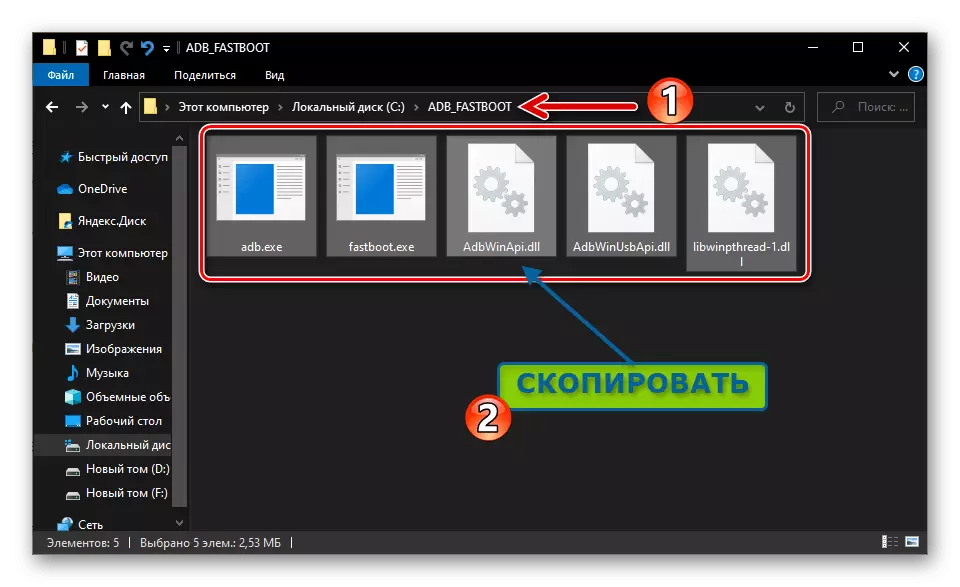


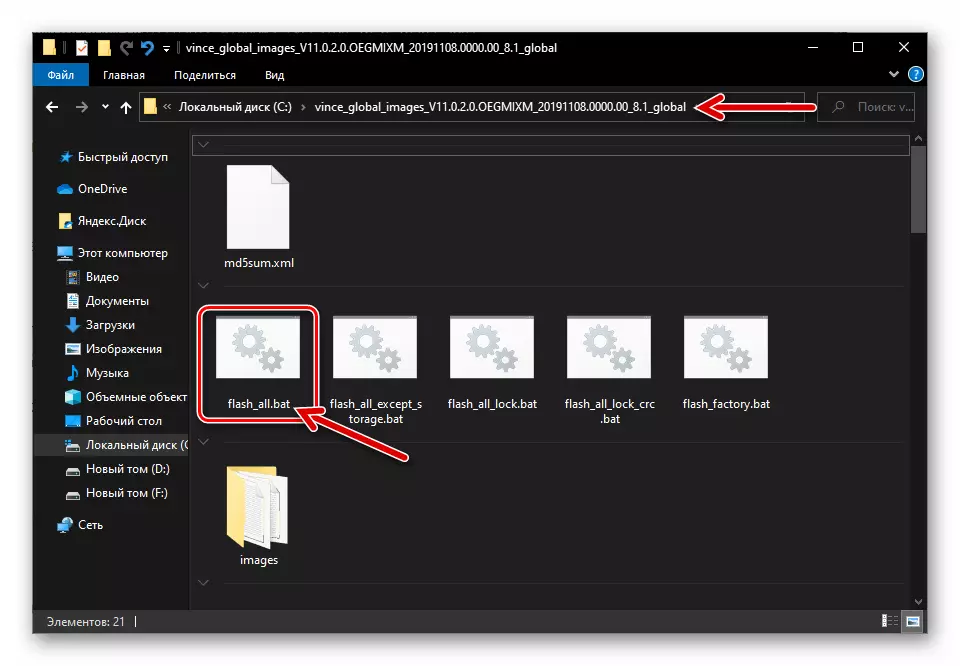


الطريقة الرابعة: "الكلاسيكية" ميفلاش
برنامج Miflash هو الأول من أجهزة Xiaomi Android-Android المتاحة للمستخدمين المعتادين للأجهزة التي تعمل بنظام Android بواسطة الأداة، مما يتيح إعادة تثبيت Outlication Miui OS، وكذلك لاستعادة أداء الأجهزة "surpoked" بواسطة البرامج الثابتة في "EDL " وضع. لا يزال البرنامج لا يفقد أهميته، ويمكن استخدام Redmi 5+ فيما يلي:
- قم بتنزيل أرشيف TGZ مع ملفات FastBoot Redmi 5+ وتفكيكه في دليل منفصل.
- افتح miflash "الكلاسيكية". هذا ممكن عن طريق تشغيل ملف EXE للبرنامج من دليله إذا قمت بتنزيل برنامج تشغيل الفلاش بشكل منفصل، وكذلك من الواجهة الموضحة أعلاه في مقالة Mi Flash Pro Set.
- قم بتبديل هاتفك الذكي إلى وضع "EDL" أو (فقط للأجهزة ذات Loader غير مقفلة) "fastboot" وتوصيله بالكمبيوتر. في نافذة Moflesh، انقر فوق الزر "تحديث".
- تأكد من تعريف الجهاز المحمول في البرنامج بشكل صحيح من خلال النظر في عمود "الجهاز"، جدول المنطقة الرئيسية لنوافذها. بناء على ترجمة Redmi 5 Plus، سوف تظهر إما الرقم التسلسلي للجهاز (وضع FastBet)،
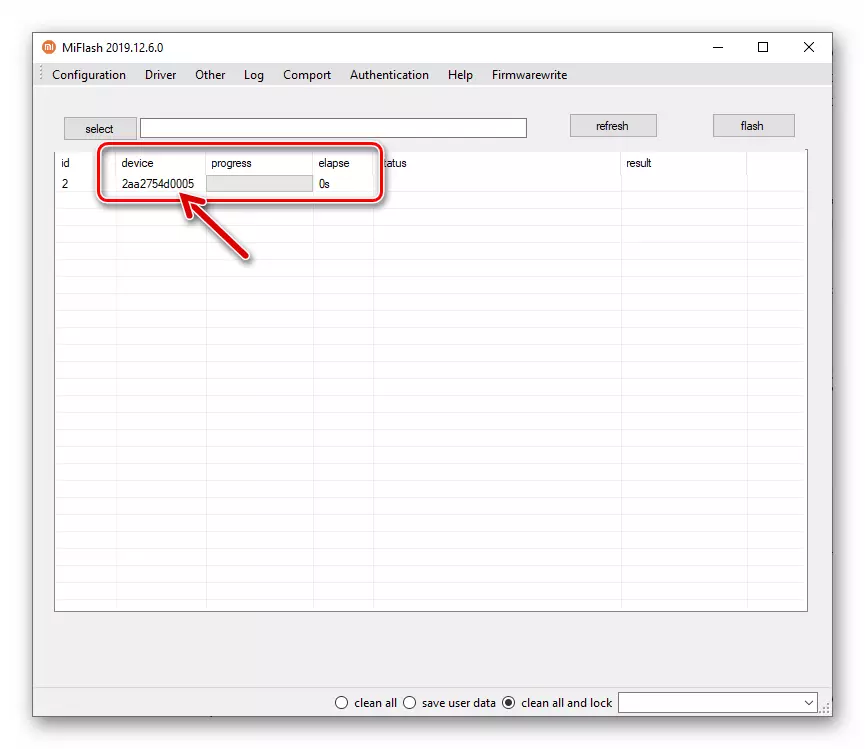
إما رقم منفذ COM (وضع EDM) الذي يتم توصيل الجهاز به.
- انقر فوق الزر "تحديد" في الزاوية العليا من نافذة البرنامج على اليسار. بعد ذلك، انتقل إلى المجلد باستخدام مجلد البرامج الثابت غير المفكضة، قم بتمييز اسم الدليل الذي يحتوي على مجلد "الصور"، انقر فوق "موافق".
- انقل نافذة Miflash في أسفل مفتاح النافذة إلى وضع "Clean All".
- التأكد من أن مظهر نافذة البرامج الثابتة يتوافق مع لقطة الشاشة التالية، انقر فوق الزر "فلاش".
- نتوقع بينما يرشد البرنامج نظام التشغيل الرسمي في جهاز محمول. ينصح بشدة مقاطعة الإجراء بأي إجراءات.
- إن الانتهاء الناجح من إشعار التقارير الوضخة "Succes" في عمود "النتيجة" في نافذة Miflash - بعد ظهوره، يمكن فصل Redmi 5 Plus عن جهاز الكمبيوتر. إذا كنت قد قمت بتشغيل عملية لإعادة تثبيت MIUI في وضع "FastBoot"، فسيتم إعادة تشغيل الجهاز وبدء تشغيل نظام التشغيل المثبت تلقائيا. إذا تم تنفيذ العملية في وضع "EDL"، فمن الضروري تمكين الجهاز، مع الحفاظ على زر "الطاقة" لفترة طويلة.
- تظهر شاشة Miuuay Welome Welection، حدد الإعدادات الأساسية لنظام التشغيل الجوي، وبعد ذلك، سيكون من الممكن تشغيل جهاز Explash.




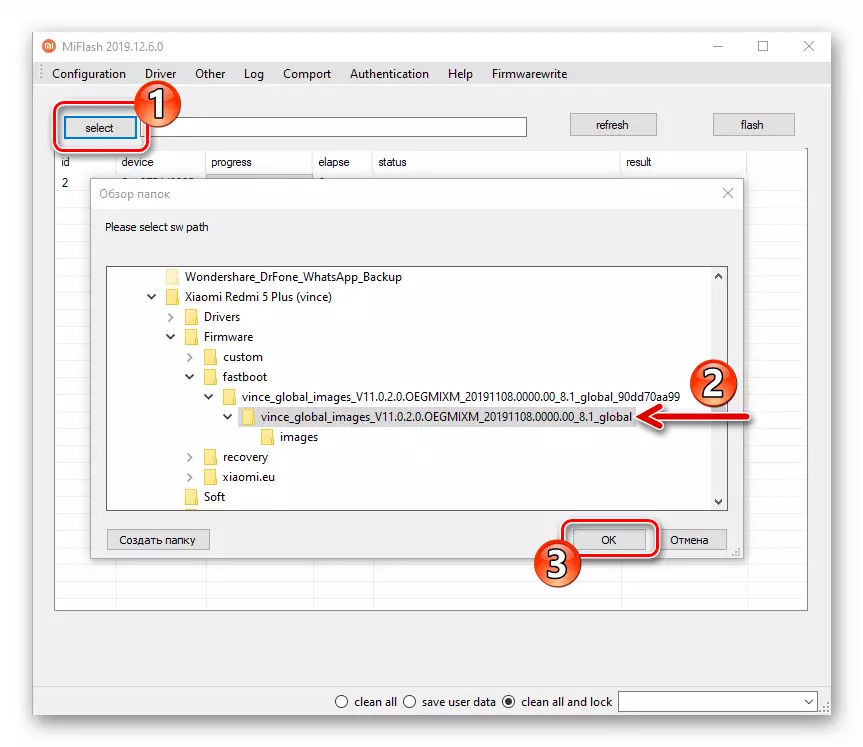

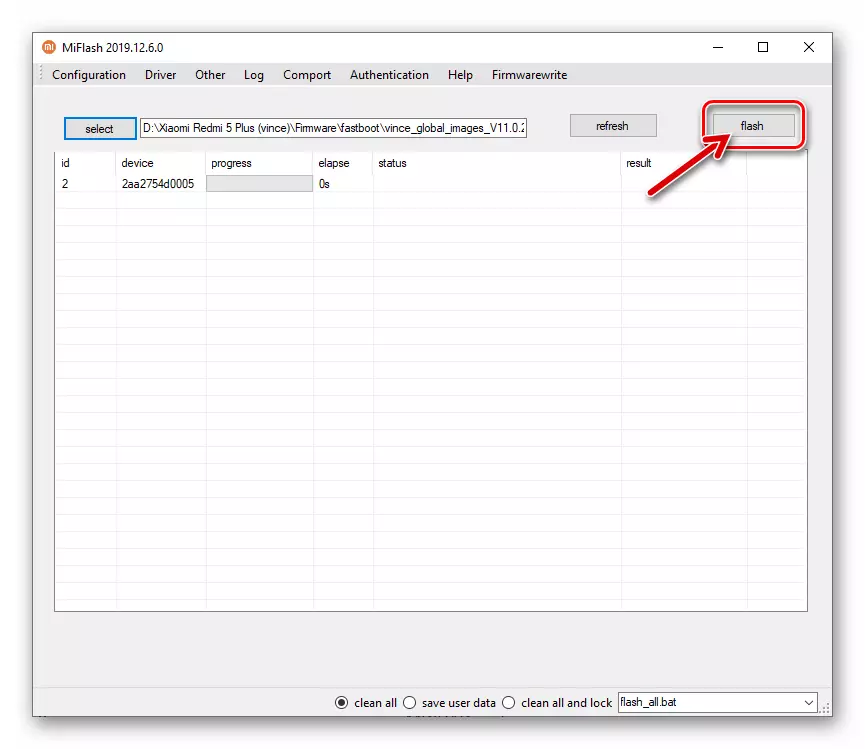



الطريقة الخامسة: QFIL
جنبا إلى جنب مع البرامج الثابتة في الوضع، تم استخدامه من خلال Miflesh، وعقد نفس العملية بمساعدة Cofyl فعالة، وفي بعض الأحيان الطريقة الفعالة الوحيدة لاستعادة عينات البرامج غير العاملة Xiacy Redmi 5 Plus. الكتابة فوق أقسام نظام ذاكرة الهاتف وفقا للخوارزمية التالية.
- قم بتنزيل وحفظ نموذج البرنامج الثابت Fastboot. لمزيد من التلاعب، من خلال Cofil، محتويات مجلد "الصور" من أرشيف الكتالوج المستلم نتيجة لضغط أرشيف TGZ مطلوبا.
- تشغيل QFIL.
- بأي شكل من الأشكال، والتي تتوفر في الوضع الحالي، حرك الهاتف إلى حالة "EDL" وتوصيله بالكمبيوتر.

بعد ذلك، يجب على QFIL تحديد الجهاز في شكل "Qualcomm HS-USB QDLoader 9008" (يظهر النقش المناسب في الجزء العلوي من نافذة الأداة المساعدة).
- في منطقة "تحديد نوع"، حدد خيار "Build In Build".
- انقر على يمين حقل "تحديد مبرمج" مع زر "استعراض".

بعد ذلك، في نافذة اختيار المكونات، انتقل إلى مجلد "الصور" للمصفاة باستخدام البرامج الثابتة غير المقدمة، انقر نقرا مزدوجا فوق اسم الملف prog_emmc_firehose_8953_ddr.mbn..
- انقر فوق الزر "تحميل XML".

في الدليل المفتوح تلقائيا مع البرامج الثابتة، حدد الملف أولا agprogram0.xml.,

وثم - patch0.xml..

- البدء في إجراء تثبيت برنامج النظام في الهاتف بالنقر فوق الزر "تنزيل".
- انتظر حتى نهاية عملية نقل الملفات من المجلد الموجود على الكمبيوتر إلى أقسام نظام ذاكرة Redmi 5 Plus. توقفت عن طريق عملية كوسلوت ليست حالة!
- بعد تلقي حقل "الحالة" "تنزيل النجاح" و "إنهاء التنزيل" في الحقل، افصل الهاتف الذكي من جهاز الكمبيوتر.
- قم بتشغيل الجهاز أثناء إيقاف تشغيل زر "الطاقة" لفترة أطول قليلا من المعتاد، ثم انتظر "C فارغة" MIUI.








الطريقة 6: TWRP
المستخدمين الذين لديهم الرغبة في تحويل مظهر البرنامج بالكامل Redmi 5 Plus؛ الحاجة إلى إنفاق جاد حقا ولا يمكننا إلا بعد استلام امتيازات الخارق التدخل في نظام برمجيات النظام؛ جهز الهاتف الذكي لأحد أحدث إصدارات نظام التشغيل أندرويد، وما إلى ذلك، لا تفعل بدون بيئة استرداد استرداد التعافي من TeamWin (TWRP). إن دمج هذا الانتعاش المخصص في جهاز النموذج قيد الدراسة والعمليات الأساسية التي يمكن وصفها بها أدناه.
تركيب الانتعاش TWRP.
قبل أن يتم استخدام وظائف TWRP لتنفيذ القدرات المذكورة أعلاه، يجب تثبيت الاسترداد في Redmi 5 Plus بدلا من بيئة الاسترداد التي تم تثبيتها مسبقا على الجهاز. يمكن أن يتم بسهولة بسهولة وفعالية باستخدام برنامج نصي خاص.
- قم بتحميل الأرشيف مع ملفات ADB وملفات Fastboot و TWRP Batnicel، أثناء النقر على الرابط التالي. قم بفك الحزمة، ويتم وضع المجلد الناتج في جذر C: Core.
قم بتنزيل Script Script مخصص TWRP في الهاتف الذكي Xiaomi Redmi 5 Plus
- قم بتنزيل IMG Image TWRP. على الشبكة، على سبيل المثال، على الموقع الرسمي لمطوري البيئة، يمكنك العثور على الكثير من إصدارات هذا الانتعاش للنموذج قيد الدراسة. يتم إظهار العمل على الهاتف الذكي من خلال إحدى أكثر الخيارات نجاحا لبيئة الاسترداد غير الرسمي Redmi 5+ - TVP الإصدار 3.2.3، المعزز عن طريق وزن الأدوات المفيدة (DM-تحقق من Devableer، مثبتات Supersu و Supersu magisk. ، مدير ملف aroma، إلخ). يمكنك تنزيل الحل الموصوف عن طريق المرجع:
تحميل تعديل TWRP استعادة Xiaomi Redmi 5 Plus الذكي
- إزالة ملف الاسترداد twrp.img. ووضعها في الدليل المستلم عند تنفيذ الخطوة الأولى.
- قم بإيقاف تشغيل جهازك المحمول، وترجمةها إلى الحالة "FastBoot" واتصل بجهاز الكمبيوتر.
- افتح المجلد باستخدام البرنامج النصي SWRP Installer، ابدأ تشغيل الملف flash_twrp.bat..
- بعد ظهور نافذة سطر الأوامر Windows، اضغط على أي مفتاح على لوحة مفاتيح الكمبيوتر لبدء عملية دمج البيانات من ملف الاسترداد إلى بيئة ذاكرة الهاتف لتكون المقصود منها.
- نتيجة التشغيل، سيتم إعادة تشغيل الهاتف الذكي تلقائيا إلى استرداد معدلة.
- قم بالتبديل إلى لغة الواجهة المتوسطة الروسية عن طريق لمس زر لغة تحديد اللغة ثم تحديد العنصر المناسب في القائمة المعروضة. حرك الدقة تغيير التبديل إلى اليمين.
- في ذلك، اكتمال تثبيت TWRP على Redmin 5+، والاستعادة نفسها مستعدة بالكامل لمزيد من التشغيل. لإعادة التشغيل إلى نظام تشغيل الهاتف الذكي، انقر فوق "إعادة التشغيل" في البيئة الرئيسية للبيئة، انقر فوق النظام.

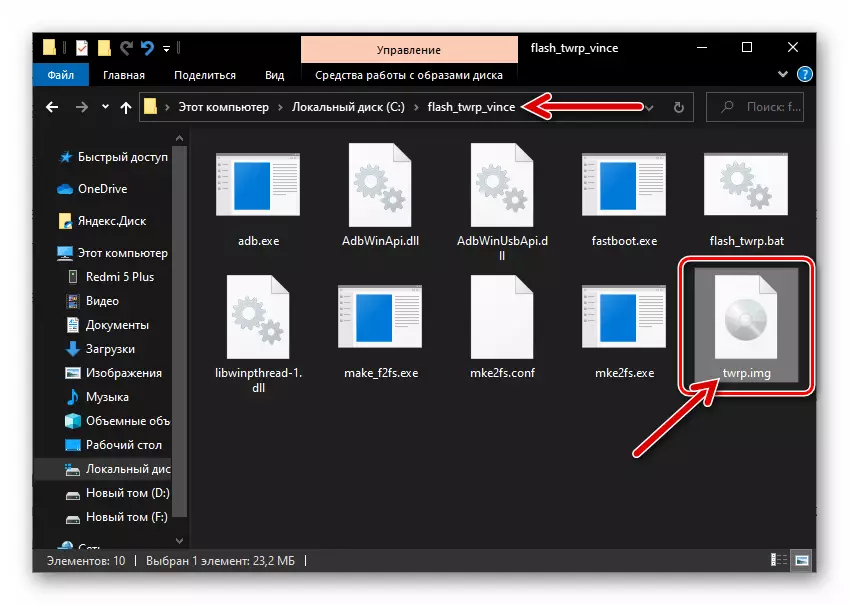
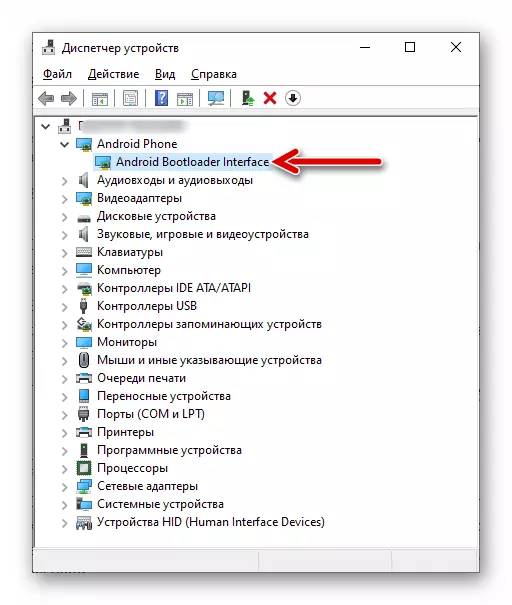





الحصول على حقوق الجذر
التعليمة التالية ليست إلزامية للتنفيذ، إذا كان الهدف النهائي للتكامل في الانتعاش المعدل الذكي يتم تثبيت البرامج الثابتة غير الرسمية بشكل حصري. وفي الوقت نفسه، نقدم طريقة لحل مهمة الحصول على امتيازات الخارق على أي نظام يتحكم في Redmi 5 Plus، وكذلك الإصدار الموضح أعلاه من SWRP يوفر القدرة على القيام بذلك بسرعة كبيرة وبساطة.
- افتح TWRP، انتقل إلى قسم "متقدم"، ثم حدد "أدوات".
- انقر فوق الزر "تثبيت Magisk"، بدء تثبيت مكونات خاصة باستخدام عداء "تأكيد".
- نتوقع إكمال أدوات التشغيل لاستلام حقوق الجذر، ثم انقر فوق إعادة التشغيل في نظام التشغيل.
- بعد بدء تشغيل نظام التشغيل المحمول، تحقق من فعالية العملية.
اقرأ المزيد: كيفية التحقق من توافر حقوق الجذر على الروبوت




باكوب والاسترداد
أحد جوانب مهمة من الإجراء الصحيح لفيض الجهاز، خاصة عند تغيير نوع نظام التشغيل، هو إجراء إعادة التأمين، في حالة فشل غير متوقع أو، ربما، رغبة بسيطة في "إرجاع كل شيء كما كان"، الإجراءات للنسخ الاحتياطي للبيانات. يتيح لك TWRP أن تأخذ بسهولة جميع أقسام ذاكرة جهاز Android واستعادة حالتها الأصلية في حالة مثل هذه الحاجة. قبل تثبيت نظام التشغيل المحمول على Redmi 5+ باستخدام استرداد مخصص، يجب عليك إكمال الإرشادات التالية.
- يتم استخدام بطاقة ذاكرة MicroSD كصفحة ذاكرة microSD، لذلك أول شيء يجب القيام به قبل إنشاء نسخة احتياطية هو إعداد محرك الأقراص وتثبيته في الجهاز.
- افتح الاسترداد، انقر فوق عنصر "Bacup" في القائمة الرئيسية الخاصة به.
- بعد ذلك، انقر فوق "تحديد الذاكرة". حرك الإشعاع الإشعاعي في "microSD" ظهرت في النافذة المظهر ثم انقر فوق "موافق".
- بعد ذلك، اجمع العلامات الموجودة بالقرب من أسماء مناطق ذاكرة الهاتف الذكي، والحاجة إلى النسخ الاحتياطي والتي هي ذات صلة، وخانات الاختيار (في الإصدار المثالي، حدد جميع الأقسام دون استثناء).
- حرك "إنشاء نسخة احتياطية" الحق في الأسفل وتتوقع حتى خصم بيئة الاسترداد البيانات من مستودع الجهاز وإنشاء نسخ احتياطية في محرك الأقراص القابل للإزالة.
- بعد اكتمال عملية النسخ الاحتياطي في الجزء العلوي من الشاشة، سيظهر إخطار "إنشاء نسخة احتياطية" - ثم ستظهر - ثم يمكنك المتابعة إلى مزيد من التلاعب في TWRP أو إعادة التشغيل في Android.





استعادة
إذا كانت لديك الحاجة لاستعادة البيانات على الهاتف الذكي، فقم بما يلي:
- قم بتثبيت بطاقة الذاكرة مع النسخ الاحتياطي Nandroid إلى الجهاز، بدء التعافي المعدل. حدد "استعادة" في البيئة الرئيسية للبيئة. إذا لزم الأمر، قم بالتبديل إلى العمل باستخدام محرك أقراص قابل للإزالة ("حدد الذاكرة")، ثم انقر فوق اسم النسخ الاحتياطي المرغوب فيه إذا كان هناك العديد منها.
- قم بإزالة خانات الاختيار من Checkbos الموجودة بالقرب من أسماء أقسام النظام، ومحتوياتها ليست ضرورية لاستعادة. تؤثر على عنصر واجهة "استعادة" الموجود في أسفل الشاشة، ثم نتوقع إكمال عملية نشر النسخ الاحتياطي على الهاتف.
- بعد استلام الإخطار "الانتعاش مكتمل" في الجزء العلوي من الشاشة، انقر فوق الزر "إعادة التشغيل إلى OS".



تثبيت الجمعية غير الرسمية من miui
تحظى بشعبية بشكل صحيح بين أصحاب Redmi 5 Plus المعدلة أو ما يسمى بالجمعيات المحلية لنظام التشغيل من Xiaomi المثبتة باستخدام DWRP Recovery بسيط تماما. على سبيل المثال، إنشاء مجموعة مستقرة miui v11.0.3.0.oegcnxm. من واحدة من أكثر الفرق ذوي الخبرة من مطوري هذا النوع من قذائف أندرويد - xiaomi.eu..
تحميل الهاتف الذكي الثابت Xiaomi Redmi 5 Plus V11.0.3.0.oegcnxm (Xiaomi.eu)
- قم بتنزيل جمعية Miuai المستندة إلى Miuai الرسمية ل Redmi 5 Plus على الرابط أعلاه أو تحضير أي حزمة أخرى من البرامج الثابتة المترجمة. تلقى ملف zip ضع محرك الأقراص القابل للإزالة مثبتة في الهاتف الذكي.
- قم بتشغيل TWRP وتنظيف أقسام جهاز Android الفردية. للقيام بذلك، انقر فوق "مسح" في القائمة الرئيسية للاسترداد، على الشاشة التالية، قم بتنشيط عنصر "إجراء إعادة ضبط"، ثم انتظر الإجراء الذي بدأ.
- بعد إعادة تعيين الجهاز وتنظيف ذاكرته، يجب إعادة تشغيل بيئة الاسترداد. للقيام بذلك، عد إلى الشاشة الرئيسية TWRP بالنقر فوق الزر "Home" في أسفل، انقر فوق "إعادة التشغيل" ثم "الاسترداد".
- حدد "تعيين"، انقر فوق "تحديد الذاكرة" والتبديل إلى العمل مع محرك أقراص قابل للإزالة.
- انقر فوق اسم البرامج الثابتة المعدلة تثبيت ملف zip في القائمة المتاحة. على الشاشة التالية، حرك العداء "الفلاش" الصحيح.
- نتوقع نهاية دمج مكونات النظام إلى الهاتف. نتيجة الانتهاء بنجاح من هذه العملية، سيظهر النقش "جاهز" في الزر "إعادة التشغيل إلى OS" الأعلى - انقر فوق "إعادة التشغيل".
- انتظر لتهيئة مكونات التجميع المثبتة Miuai، والتي تستمر أطول بكثير من الإطلاق المعتاد للهاتف، وتتم إكمالها بواسطة ظهور نظام التشغيل المحمول.
- تكوين النظام،

بعد ذلك، يمكنك المتابعة في تشغيلها وتقييم مزايا التعديل.

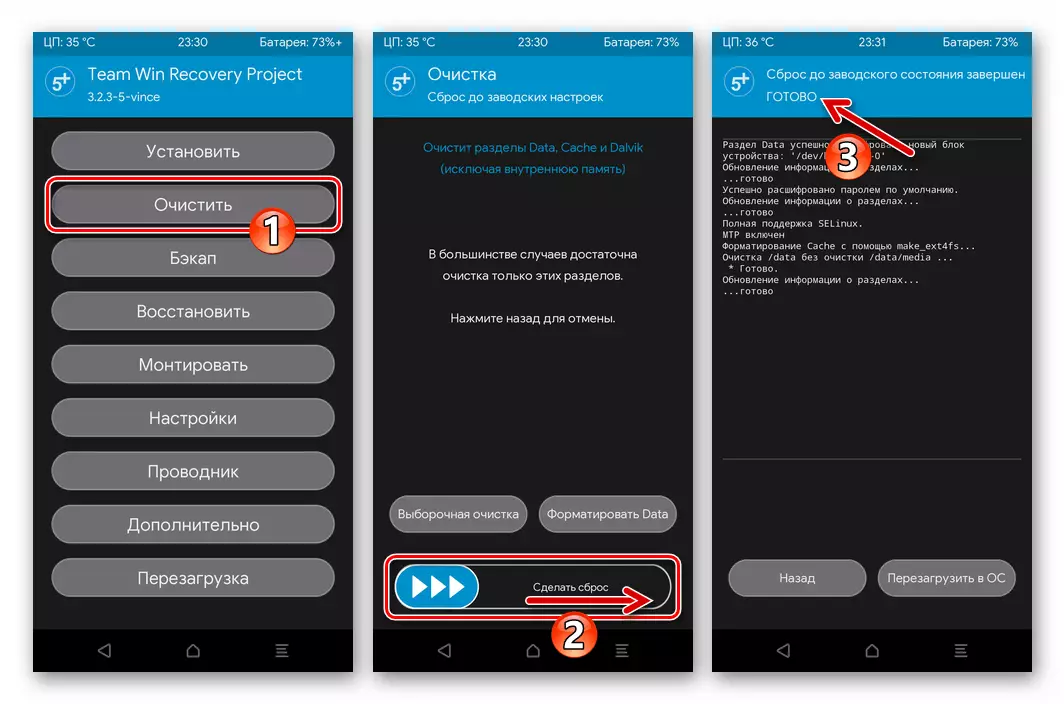






البرامج الثابتة المحصورة
لا يبدو أن المستخدمين الذين يقدمون رسميا Xiaomi لإدارة عمل Redmi 5 Plus OS MIUI هو الحل الأكثر تفضيلا، وكذلك أولئك الذين يسعون للحصول على أحدث إصدار من Android، يمكنك أن توصي تثبيت واحد من النماذج المتاحة للنموذج قيد الدراسة في عدد كبير من البرامج الثابتة المخصصة.
التالي تثبيت منتج البرنامج من الفريق تجربة بكسل تقديم اسم نفس الاسم. يعتمد هذا على البرامج الثابتة ل ASOSP (نظيفة Android)، والتي تتميز بخدمات مدمجة من Google ووجود جميع "رقائق" الهواتف الذكية Google Pixel (Launcher، الخطوط والرموز، الرسوم المتحركة عند التحميل). التنزيل المستخدمة في المثال الإصدار 20200514 بناء على Android 10 هو ممكن من الرابط التالي:
تحميل مخصص بكسل expirience مخصص البرامج الثابتة لالروبوت 10 ل xiaomi redmi 5 plus الهاتف الذكي
تتوفر أحدث إصدارات الحل المحدد دائما للتنزيل على موقع المطور على الويب:
تنزيل Pixel Expirience مخصص البرامج الثابتة ل Xiaomi Redmi 5 Plus الهاتف الذكي من موقع رسمي
- قم بتنزيل ملف ZAST Firmware Zip ووضع Redmi 5 Plus المستلم على بطاقة ذاكرة Redmi.
- حرك هاتفك الذكي إلى وضع الاسترداد المعدل، وتنسيق ذاكرة الجهاز كما يلي:
- في الشاشة العليا TWRP، انقر فوق "مسح".
- بعد ذلك، حدد "تنسيق البيانات"، ثم أدخل كلمة "نعم" مع لوحة مفاتيح افتراضية واضغط على زر أزرق دائري مع علامة اختيار.
- عند الانتهاء من تنسيق منطقة البيانات، اضغط مرتين على زر "الظهر" مرتين، عد إلى شاشة "التنظيف" في TWRP. حدد "التنظيف الانتقائي".
- اضبط العلامات على يسار أسماء أقسام الذاكرة في القائمة التي تفتح باستثناء "MicroSD" و "USB OTG".
- التأثير على عنصر الواجهة "الواضحة"، انتظر تنسيق مجالات ذاكرة الجهاز، ثم انقر فوق الزر "Home" في أسفل الشاشة.





- حدد "إعادة التشغيل"، ثم اضغط على "الاسترداد" والانتظار إعادة تشغيل بعض البيئة المعتادة الاسترداد.
- قم بالتبديل إلى واجهة TWRP الناطقة باللغة الروسية، وتنشيط عنصر "السماح بتغيير".
- الآن كل شيء جاهز لإدماج البرامج الثابتة المخصصة - انقر فوق "تعيين" في القائمة الرئيسية TWRP، والتبديل باستخدام زر "تحديد الذاكرة" إلى محرك أقراص قابل للإزالة، حيث "توزيع" Android.
- المس اسم المخصص المثبت، بدء إجراء النشر على الجهاز باستخدام عنصر واجهة "Flash".
- نتوقع الانتهاء من استعادة التلاعب على بيئة الاسترداد، وبعد تلقي بداية شاشة الاسترداد، إعداد الرمز البريدي جاهز. انقر فوق الزر "إعادة التحميل إلى OS".
- بعد ذلك، يبقى الانتظار لإطلاق نظام التشغيل 5 + المثبت على Redmi - هذه العملية لأول مرة بعد أن تستمر البرنامج الثابت طويلا بما فيه الكفاية.
- حدد إعدادات وظيفة الروبوت الرئيسية،

بعد ذلك، سيكون من الممكن تقدير مزايا نظام التشغيل غير الرسمي المثبت

وتشغيل الجهاز كالمعتاد.








بالإضافة إلى. خدمات جوجل.
إذا تم تثبيت Castoma المحدد وتثبيتها بواسطتك، فستظهر بشكل غير صحيح بواسطة Pixel Pixel، لا توجد خدمات Google وتطبيقات، ستكون هذه المكونات مطلوبة لتثبيتها عبر TVP بشكل منفصل. يوصف هذا الإجراء بالتفصيل في المواد المتاحة على موقعنا:
اقرأ المزيد: تثبيت خدمات Google في بيئة البرامج الثابتة الروبوت المخصصة




